Clàr-innse
Tha an oideachadh a’ mìneachadh dè a th’ ann an ainm Excel agus a’ sealltainn mar a mhìnicheas tu ainm airson cealla, raon, seasmhach no foirmle. Ionnsaichidh tu cuideachd mar a dheasaicheas tu, a shìoladh agus a sguabas tu às ainmean comharraichte ann an Excel.
’S e rud paradoxical a th’ ann an ainmean ann an Excel: leis gur e aon de na feartan as fheumaile, thathas gu tric gam faicinn gun phuing no nerdy. Is e an adhbhar gur e glè bheag de luchd-cleachdaidh a thuigeas brìgh ainmean Excel. Chan e a-mhàin gun ionnsaich an oideachadh seo dhut mar a chruthaicheas tu raon ainmichte ann an Excel, ach seallaidh e cuideachd mar a chleachdas tu am feart seo gus na foirmlean agad a dhèanamh fada nas fhasa a sgrìobhadh, a leughadh agus a chleachdadh a-rithist.
Dè tha ainm a’ ciallachadh ann an Excel?
Ann am beatha làitheil tha ainmean air an cleachdadh gu farsaing airson iomradh a thoirt air daoine, nithean agus àiteachan cruinn-eòlasach. Mar eisimpleir, an àite a bhith ag ràdh “am baile-mòr na laighe aig domhan-leud 40.7128 ° N agus domhan-leud 74.0059 ° W, tha thu dìreach ag ràdh “Cathair New York”.
San aon dòigh, ann am Microsoft Excel, faodaidh tu ainm a ghabhas leughadh le duine gu aon chealla no raon de cheallan, agus thoir iomradh air na ceallan sin a rèir ainm seach le iomradh.
Mar eisimpleir, gus an àireamh iomlan de reic a lorg (B2:B10) airson rud sònraichte (E1), 's urrainn dhut am foirmle a leanas a chleachdadh:
=SUMIF($A$2:$A$10, $E$1, $B$2:$B$10)
No, 's urrainn dhut ainmean brìoghmhor a thoirt dha na raointean agus na ceallan fa leth agus na h-ainmean sin a thoirt dhan fhoirmle:
=SUMIF(items_list, item, sales) <3
A’ coimhead air an dealbh gu h-ìosal, dè an dà fhoirmle a tha nas fhasa dhut a thuigsinn?
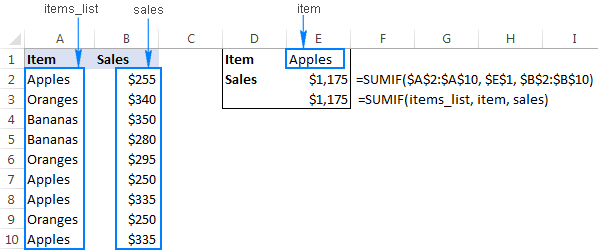
Ainm ExcelUinneag Manaidsear Ainm gus dìreach na h-ainmean buntainneach fhaicinn aig àm sònraichte. Tha na criathragan a leanas rim faighinn:
- Ainmean air an sgapadh gu duilleag-obrach no leabhar-obrach
- Ainmean le no às aonais mhearachdan
- Ainmean mìnichte no ainmean clàir
Mar a sguabas tu às raon ainmichte ann an Excel
Gus sguab às raon ainmichte , tagh e san Manaidsear Ainm agus cliog air a’ phutan Sguab às aig a' mhullach.
Gu sguab às grunn ainmean , briog air a' chiad ainm, agus an uairsin brùth air an iuchair Ctrl is cum e fhad 's a bhriogas tu air ainmean eile a tha thu airson a thoirt air falbh. An uairsin cliog air a’ phutan Sguab às , agus thèid a h-uile ainm taghte a sguabadh às ann an aon turas.
Gus sguab às a h-uile ainm ainmichte ann an leabhar-obrach, tagh a’ chiad ainm san leabhar-obrach. liosta, brùth is gleidh an iuchair Shift, agus an uairsin cliog air an ainm mu dheireadh. Sgaoil an iuchair Shift agus briog air Sguab às .
Mar a sguabas tu às ainmean comharraichte le mearachdan
Ma tha grunn ainmean mì-dhligheach agad le mearachdan iomraidh, cliog air Criathraich putan > Ainmnean le Mearachdan gus an criathradh:
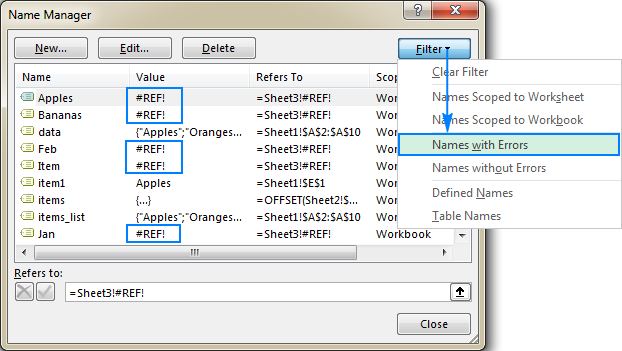
Às deidh sin, tagh a h-uile ainm sìoltaichte mar a chaidh a mhìneachadh gu h-àrd (le bhith a’ cleachdadh Shift iuchrach), agus cliog air a’ phutan Sguab às .
Thoir an aire. Ma tha gin de na h-ainmean Excel agad air an cleachdadh ann am foirmlean, dèan cinnteach gun ùraich thu na foirmlean mus sguab thu às ainmean, air neo an till na foirmlean agad #NAME? mhearachdan.
Na 5 buannachdan as fheàrr bho bhith a’ cleachdadh ainmean ann an Excel
Gu ruige seo san oideachadh seo, tha sinn air a bhithag amas sa mhòr-chuid air mar a nì thu rudan a tha a’ còmhdach diofar thaobhan de bhith a’ cruthachadh agus a’ cleachdadh raointean ainmichte ann an Excel. Ach is dòcha gu bheil thu feòrachail faighinn a-mach dè a tha cho sònraichte mu ainmean Excel a bheir luach dhaibh an oidhirp? Tha na còig prìomh bhuannachdan ann a bhith a’ cleachdadh ainmean comharraichte ann an Excel a’ leantainn gu h-ìosal.
1. Tha ainmean Excel ga dhèanamh nas fhasa foirmlean a dhèanamh agus a leughadh
Chan fheum thu iomraidhean iom-fhillte a thaipeadh no a dhol air ais is air adhart a’ taghadh raointean air an duilleig. Dìreach tòisich a’ taipeadh an ainm a tha thu airson a chleachdadh san fhoirmle, agus seallaidh Excel liosta de dh’ ainmean maidsidh dhut airson taghadh. Dèan briogadh dùbailte air an ainm a tha thu ag iarraidh, agus cuiridh Excel a-steach e san fhoirmle sa bhad:

2. Leigidh ainmean Excel le bhith a’ cruthachadh foirmlean leudachail
Le bhith a’ cleachdadh raointean ainmichte fiùghantach, ’s urrainn dhut foirmle “fiùghantach” a chruthachadh a bheir a-steach dàta ùr gu fèin-obrachail ann an àireamhachadh gun a bhith agad ri gach iomradh ùrachadh le làimh.
3. Tha ainmean Excel ga dhèanamh nas fhasa foirmlean ath-chleachdadh
Tha ainmean Excel ga dhèanamh tòrr nas fhasa foirmle a chopaigeadh gu duilleag eile no foirmle a phortadh a-steach do leabhar-obrach eile. Chan eil agad ach na h-aon ainmean a chruthachadh anns an leabhar-obrach ceann-uidhe, dèan lethbhreac / pasg air an fhoirmle mar a tha, agus gheibh thu ag obair sa bhad e.
Tip. Gus casg a chuir air foirm Excel bho bhith a’ cruthachadh ainmean ùra air an itealan, dèan lethbhreac den fhoirmle mar theacsa sa bhàr fhoirmeil an àite a bhith a’ dèanamh lethbhreac den chill fhoirmeil.
4. Bidh raointean ainmichte a’ sìmpleachadhseòladh
Gus faighinn gu luath gu raon ainmichte sònraichte, dìreach cliog air an ainm aige sa bhogsa Ainm. Ma tha raon ainmichte a' fuireach air duilleag eile, bheir Excel thu chun na duilleig sin gu fèin-obrachail.
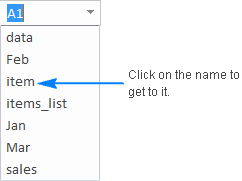
Thoir an aire. Chan eil raointean ainmichte fiùghantach a’ nochdadh sa bhogsa Ainm ann an Excel. Gus raointean fiùghantach fhaicinn, fosgail am Manaidsear Ainm Excel ( Ctrl + F3 ) a sheallas làn fhiosrachadh mu gach ainm san leabhar-obrach, a’ gabhail a-steach an raon agus an iomraidhean.
5. Leigidh raointean ainmichte le bhith a’ cruthachadh liostaichean tuiteam-sìos fiùghantach
Gus liosta tuiteam-sìos a ghabhas leudachadh agus ùrachadh a thogail, dèan raon ainmichte fiùghantach an toiseach, agus an uairsin cruthaich liosta dearbhaidh dàta stèidhichte air an raon sin. Gheibhear an stiùireadh mionaideach ceum air cheum an seo: Mar a chruthaicheas tu tuiteam-sìos fiùghantach ann an Excel.
Raon ainmichte Excel - molaidhean is cleasan
A-nis gu bheil fios agad air bunaitean cruthachadh agus a’ cleachdadh ainmean ann an Excel, leig dhomh beagan comhairle a bharrachd a roinn a dh’ fhaodadh a bhith cuideachail nad obair.
Mar a gheibh thu liosta de na h-ainmean air fad san leabhar-obrach
Gus liosta nas so-fhaicsinneach fhaighinn de a h-uile ainm ann an leabhar-obrach làithreach, dèan na leanas:
- Tagh an cealla as àirde san raon far a bheil thu airson gun nochd na h-ainmean.
- Rach gu Formulas tab > Sònraich ainmean buidheann, cliog Cleachd ann am Formulas , agus an uairsin cliog air Paste Names… No, dìreach brùth air an iuchair F3.
- Anns a’ bhogsa deasbaid Paste Names , cliog air PasteLiosta .
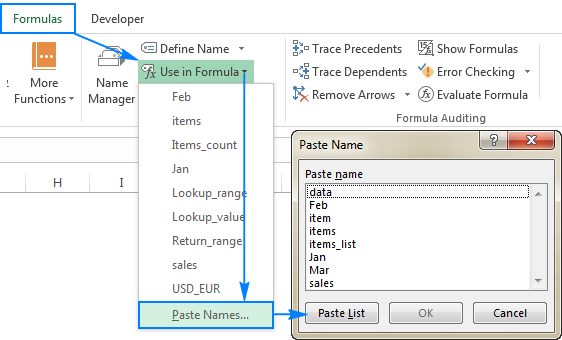
Cuiridh seo a-steach a h-uile ainm Excel còmhla ris na h-iomraidhean aca air an duilleag-obrach làithreach, a' tòiseachadh sa chill a thagh thu.
Ainmean Absolute Excel vs. ainmean Excel càirdeach
Gu gnàthach, bidh ainmean Excel gan giùlan fhèin mar iomraidhean iomlan - glaiste gu ceallan sònraichte. Ge-tà, tha e comasach raon ainmichte an coimeas a dhèanamh ri suidheachadh na cealla gnìomhach aig an àm a tha an t-ainm air a mhìneachadh. Bidh ainmean càirdeach gan giùlan fhèin mar iomraidhean càirdeach - atharraich nuair a thèid am foirmle a ghluasad no a chopaigeadh gu cealla eile.
Gu dearbh, chan urrainn dhomh smaoineachadh air adhbhar sam bith carson a bhiodh duine airson raon ainmichte càirdeach a dhèanamh, ach a-mhàin is dòcha nuair a Tha an raon air a dhèanamh suas de aon chealla. Mar eisimpleir, cruthaichidh sinn ainm càirdeach a tha a' toirt iomradh air ceal aon cholbh air taobh clì na cealla làithreach, san aon sreath:
- Tagh ceal B1.
- Brùth Ctrl + F3 gus Excel Name Manager fhosgladh, agus cliog air an New…
- Anns a’ bhogsa Ainm , taip an t-ainm a tha thu ag iarraidh, can, item_left .
- Anns a' Thoir iomradh air a' bhogsa , dèan seòrsa
=A1. - Briog air OK .
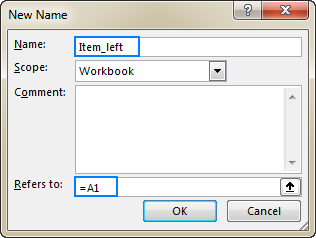
A-nis, chì sinn dè thachras nuair a chleachdas sinn an t-ainm item_left ann am foirmle, mar eisimpleir:
=SUMIF(items_list, item_left, sales)Càite items_list Tha a' toirt iomradh air $A$2:$A$10 agus reic a' toirt iomradh air $B$2:$B$10 sa chlàr gu h-ìosal.
Nuair a chuireas tu a-steach am foirmle ann an ceal E2, agus an uairsin dèan lethbhreac dheth sìos an colbh,obraichidh e a-mach an reic iomlan airson gach toradh fa leth a chionn 's gur e ainm càirdeach a th' ann an item_left agus atharraichidh an t-iomradh aige a rèir suidheachadh a' cholbh agus an t-sreath far a bheilear a' dèanamh lethbhreac dhen fhoirmle:<3
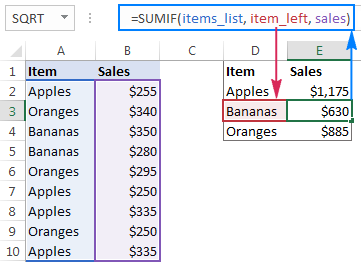
Mar a chuireas tu ainmean Excel gu foirmlean gnàthaichte
Ma tha thu air na raointean a tha air an cleachdadh sna foirmlean agad a mhìneachadh mar-thà, chan atharraich Excel na h-iomraidhean gu na h-ainmean iomchaidh gu fèin-obrachail. Ach, an àite ainmean a chuir an àite iomraidhean le làimh, faodaidh Excel a bhith agad gus an obair a dhèanamh dhut. Seo mar a leanas:
- Tagh aon no barrachd cheallan foirmle a tha thu airson ùrachadh.
- Rach gu taba Formulas > Definize Names buidheann, agus briog air Sònraich Ainm > Cuir Ainmean an sàs…
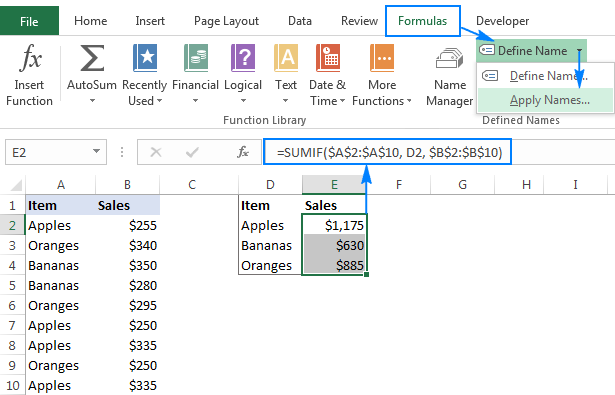
- Anns a’ chòmhradh Cuir Ainmean an sàs bogsa, cliog air na h-ainmean a tha thu airson a chuir an sàs, agus an uairsin cliog air OK . Ma tha Excel comasach air gin dhe na h-ainmean a tha ann mu thràth a mhaidseadh leis na h-iomraidhean a chleachdar sna foirmlean agad, thèid na h-ainmean a thaghadh dhut gu fèin-obrachail:
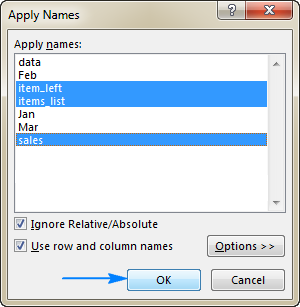
A bharrachd air sin, dhà eile tha roghainnean rim faighinn (air an taghadh gu bunaiteach):
- Mothaich Càirdeas/Absalóideach - cùm sùil air a’ bhogsa seo ma tha thu airson gun cuir Excel na h-ainmean leis an aon sheòrsa fiosrachaidh an sàs: cuir an àite an dàimh iomraidhean le ainmean càirdeach agus iomraidhean iomlan le ainmean iomlan.
- Cleachd ainmean sreath is colbh - ma thèid a thaghadh, bheir Excel ainm ùr air a h-uile ceallaiomraidhean a dh’fhaodar a chomharrachadh mar eadar-ghearradh sreath ainmichte agus colbh ainmichte. Airson barrachd roghainnean, cliog air an Roghainnean
Ath-ghoiridean ainmean Excel
Mar a thachras gu tric ann an Excel, gheibhear cothrom air na feartan as mòr-chòrdte ann an grunn dhòighean: tron rioban, clàr-cliog deas, agus ath-ghoiridean meur-chlàr. Chan eil raointean ainmichte Excel mar eisgeachd. Seo trì ath-ghoiridean feumail airson obrachadh le ainmean ann an Excel:
- Ctrl + F3 gus am Manaidsear Ainm Excel fhosgladh.
- Ctrl + Shift + F3 gus raointean ainmichte a chruthachadh bhon taghadh.
- F3 gus liosta fhaighinn de na h-ainmean Excel gu lèir ann an leabhar-obrach.
Mearachdan ainm Excel (#REF agus #NAME)
A ghnàth, bidh Microsoft Excel a’ dèanamh a Is fheàrr na h-ainmean comharraichte agad a chumail cunbhalach agus dligheach le bhith ag atharrachadh iomraidhean raon gu fèin-ghluasadach nuair a chuireas tu a-steach no a sguabas tu às ceallan taobh a-staigh raon ainmichte a tha ann mar-thà. Mar eisimpleir, ma tha thu air raon ainmichte a chruthachadh airson ceallan A1: A10, agus an uairsin gun cuir thu a-steach sreath ùr an àite sam bith eadar sreathan 1 agus 10, atharraichidh an t-iomradh raon gu A1: A11. San aon dòigh, ma sguabas tu às ceallan sam bith eadar A1 agus A10, bidh an raon ainmichte agad a’ dèanamh cùmhnant a rèir sin.
Ach, ma sguabas tu às a h-uile cealla a tha a’ dèanamh suas raon ainmichte Excel, bidh an t-ainm neo-dhligheach. agus a' taisbeanadh #REF! mearachd anns an Manaidsear Ainm . Nochdaidh an aon mhearachd ann am foirmle a tha a' toirt iomradh air an ainm sin:
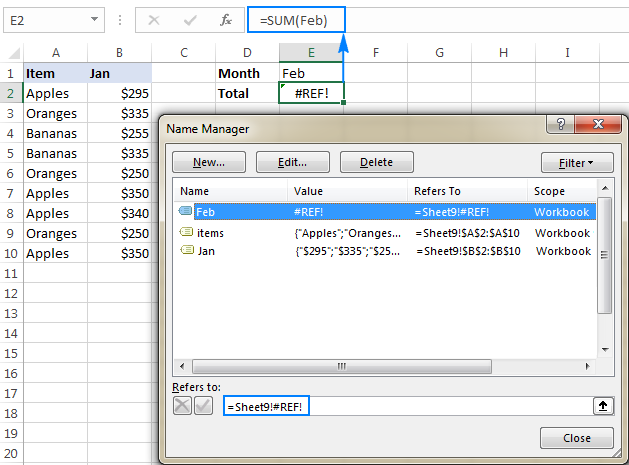
Ma tha foirmle a' toirt iomradh air nach eil annainm (air a sgrìobhadh ceàrr no air a sguabadh às), an #NAME? nochdaidh mearachd . Anns gach suidheachadh, fosgail am Manaidsear Ainm Excel agus thoir sùil air èifeachd nan ainmean comharraichte agad (is e an dòigh as luaithe air ainmean a shìoladh le mearachdan).
Seo mar a chruthaicheas agus a chleachdas tu ainmean ann an Excel. Tha mi a' toirt taing dhut airson an leughadh agus an dòchas ur faicinn air ar blog an ath sheachdain!
seòrsaicheanAnn am Microsoft Excel, faodaidh tu dà sheòrsa ainm a chruthachadh agus a chleachdadh:
Ainm mìneachaidh - ainm a tha a’ toirt iomradh air aon chealla, raon cheallan, seasmhach luach, no foirmle. Mar eisimpleir, nuair a mhìnicheas tu ainm airson raon de cheallan, is e raon ainmichte a chanar ris, no raon comharraichte . Tha na h-ainmean sin fo chuspair oideachadh an latha an-diugh.
Ainm a’ chlàir - ainm clàr Excel a thèid a chruthachadh gu fèin-obrachail nuair a chuireas tu a-steach clàr ann an duilleag-obrach ( Ctrl + T ). Airson tuilleadh fiosrachaidh mu chlàran Excel, faic Mar a nì thu agus a chleachdas tu clàr ann an Excel.
Mar a chruthaicheas tu raon ainmichte Excel
Gu h-iomlan, tha 3 dòighean ann airson ainm a mhìneachadh ann an Excel. : Bogsa Ainm , putan Sònraich Ainm , agus Manaidsear Ainm Excel .
Taidhp ainm sa Bhogsa Ainm
'S e Bogsa Ainm ann an Excel an dòigh as luaithe air raon ainmichte a chruthachadh:
- Tagh cealla no raon de cheallan a tha thu airson ainmeachadh.
- Seòrsa ainm anns a' bhogsa Ainm .
- Brùth an iuchair Enter.
Voila, tha raon ùr Excel ainmichte ga chruthachadh!

Cruthaich ainm le bhith a’ cleachdadh an roghainn Sònraich Ainm
Is e dòigh eile air raon ainmichte a dhèanamh ann an Excel:
- Tagh na cealla(an) .
- Air an taba Formulas , sa chuantal Define Names , cliog air a’ phutan Define Name .
- Anns a’ phutan Ainm Ùr bogsa deasbaid, sònraich trì rudan:
- Anns a’ bhogsa Ainm , taip an raonname.
- Anns an Raon tuiteam-sìos, suidhich farsaingeachd an ainm ( Leabhar-obrach a ghnàth).
- Anns an Thoir iomradh air thoir sùil air an iomradh agus ceartaich e ma tha feum air.
- Briog OK gus na h-atharraichean a shàbhaladh is dùin am bogsa deasbaid.
Thoir an aire. Gu gnàthach, cruthaichidh Excel ainm le iomraidhean iomlan . Nam b' fheàrr leat raon ainmichte càirdeach a bhith agad, thoir air falbh an soidhne $ bhon iomradh (mus dèan thu seo, dèan cinnteach gu bheil thu a' tuigsinn gu tur mar a tha ainmean càirdeach gan giùlan fhèin air duilleagan-obrach).
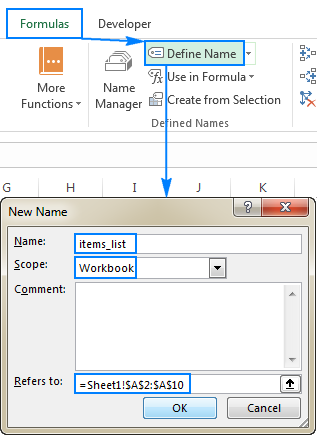
An coimeas ris an dòigh roimhe, le bhith a’ cleachdadh Define Name ann an Excel bheir e beagan chlican a bharrachd, ach tha e cuideachd a’ toirt seachad roghainn no dhà eile leithid a bhith a’ suidheachadh farsaingeachd an ainm agus a’ cur beachd a-steach a mhìnicheas rudeigin mun ainm. A bharrachd air an sin, leigidh am feart Define Name aig Excel dhut ainm a chruthachadh airson seasmhach no foirmle.
Dèan raon ainmichte le bhith a’ cleachdadh Excel Name Manager
Mar as trice, am Manaidsear Ainm ann an Excel air a chleachdadh gus obrachadh le ainmean a tha ann mu thràth. Ach, faodaidh e do chuideachadh gus ainm ùr a thogail cuideachd. Seo mar a leanas:
- Rach dhan chuantal Formulas > Ainmean Mìnichte , briog air Ainm Manaidsear . No, dìreach brùth Ctrl + F3 (an dòigh as fheàrr leam).
- Anns an oisean gu h-àrd air an taobh chlì den uinneag deasbaid Ainm Manaidsear , cliog air a’ phutan New… :

- Fosglaidh seo am bogsa deasbaid Ainm Ùr far a bheil thu a’ rèiteachadh ainm mar a chithear ann anan earrann roimhe.
Gliocas. Gus an t-ainm ùr a dhearbhadh gu sgiobalta, tagh e air an liosta a-nuas Bogsa Ainm . Cho luath 's a sgaoileas tu an luchag, thèid an raon air an duilleag-obrach a thaghadh.
Mar a chruthaicheas tu ainm Excel airson seasmhach
A bharrachd air raointean ainmichte, leigidh Microsoft Excel leat mìneachadh ainm gun iomradh cealla a dh'obraicheas mar sheasmhach ainmichte . Gus ainm mar seo a chruthachadh, cleachd an dàrna cuid am feart Excel Define Name no Manaidsear Ainm mar a chaidh a mhìneachadh gu h-àrd.
Mar eisimpleir, faodaidh tu ainm mar USD_EUR (USD - ìre tionndaidh EUR) a dhèanamh agus luach stèidhichte a shònrachadh dha. Airson seo, dèan an luach air a bheil soidhne co-ionnan (=) ro làimh anns an A’ toirt iomradh air raon , m.e. =0.93:
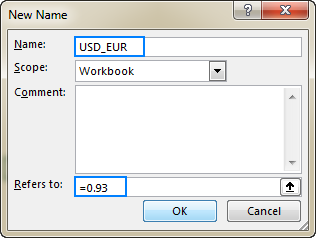
Agus a-nis, faodaidh tu an t-ainm seo a chleachdadh àite sam bith sna foirmlean agad gus USD a thionndadh gu EUR:

Cho luath ‘s a dh’ atharraicheas an reat iomlaid, chan ùraich thu an luach ach ann an aon ionad meadhanach, agus thèid na foirmlean agad uile ath-àireamhachadh ann an aon cheum!
Mar a mhìnicheas tu ainm airson foirmle
San aon dòigh, faodaidh tu ainm a thoirt do fhoirmle Excel, mar eisimpleir, am fear a thilleas an àireamh de cheallan neo-fholamh ann an colbh A, às aonais an t-sreath cinn (-1):
=COUNTA(Sheet5!$A:$A)-1
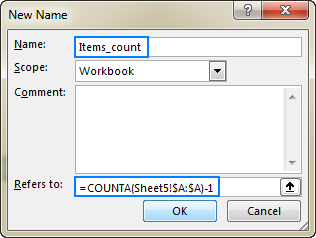
Nota. Ma tha am foirmle agad a’ toirt iomradh air ceallan sam bith air an duilleag gnàthach, cha leig thu leas ainm na duilleige a thoirt a-steach do na h-iomraidhean, nì Excel e dhut gu fèin-ghluasadach. Ma tha thua’ toirt iomradh air cealla no raon air duilleag-obrach eile, cuir ainm na duilleige agus an uairsin a’ phuing clisgeadh ron iomradh cealla/raoin (mar eisimpleir san fhoirmle gu h-àrd).
A-nis, nuair a tha thu airson faighinn a-mach cia mheud rud a tha ann ann an colbh A air Duilleag 5, gun a bhith a’ gabhail a-steach bann-cinn a’ cholbh, dìreach taip an soidhne co-ionannachd agus ainm na foirmle agad ann an cealla sam bith, mar seo: =Items_count
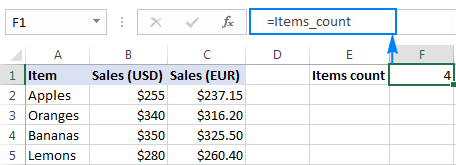
Mar a dh’ ainmicheas tu colbhan ann an Excel (ainmean bhon taghadh)
Ma tha an dàta agad air a rèiteachadh ann an cruth clàir, faodaidh tu ainmean a chruthachadh gu sgiobalta airson gach colbh agus/no row stèidhichte air na leubail aca:
- Tagh an clàr gu lèir a’ gabhail a-steach cinn a’ cholbh is na loidhne.
- Rach dhan taba Formulas > Sònraich ainmean a’ chuantal, agus cliog air a’ phutan Cruthaich o thaghadh . Air neo, brùth air ath-ghoirid a’ mheur-chlàir Ctrl + Shift + F3 .
- An dara dòigh, fosglaidh am bogsa còmhraidh Cruthaich Ainmean bho Thaghadh . Bidh thu a’ taghadh an colbh no an t-sreath le cinn-cinn, no an dà chuid, agus briog air OK .
San eisimpleir seo, tha cinn-cinn againn san t-sreath gu h-àrd agus sa cholbh chlì, mar sin bidh sinn gan taghadh dà roghainn:
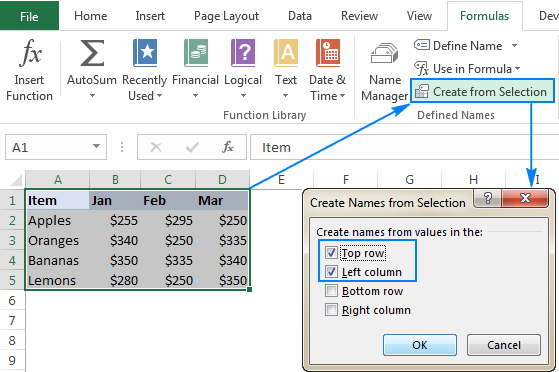
Mar thoradh air an sin, cruthaichidh Excel 7 raointean ainmichte, a’ togail ainmean bho na cinn gu fèin-obrachail:
- Apples , Bananathan , Lemons agus Oranges airson sreathan, agus
- Faoilleach , Gearran agus Mar airson colbhan.
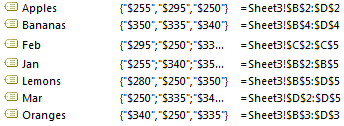
An aire. Ma thaa bheil beàrnan sam bith eadar faclan ann an leubail a’ chinn, thèid fo-sgòran (_) a chur nan àite.
Raon ainmichte excel fiùghantach
Anns a h-uile eisimpleir roimhe seo, tha sinn air a bhith a’ dèiligeadh ri statach raointean ainmichte a bhios an-còmhnaidh a’ toirt iomradh air na h-aon cheallan, a’ ciallachadh gum feumadh tu iomradh an raoin ùrachadh le làimh uair sam bith a bhiodh tu airson dàta ùr a chur ris an raon ainmichte.
Ma tha thu ag obair le seataichean dàta leudachail , tha e na adhbhar raon ainmichte fiùghantach a chruthachadh a ghabhas ri dàta ùr gu fèin-obrachail.
Tha an stiùireadh mionaideach air mar a chruthaicheas tu raon ainmichte fiùghantach ann an Excel ri fhaighinn an seo:
- Foirmle Excel OFFSET gus raon fiùghantach a chruthachadh
- foirmle INDEX gus raon fiùghantach a chruthachadh
Riaghailtean ainmeachadh Excel
Nuair a chruthaicheas tu ainm ann an Excel, tha a glè bheag de riaghailtean ri chuimhneachadh:
- Bu chòir ainm Excel a bhith nas lugha na 255 caractar a dh'fhaid.
- Chan urrainn beàrnan agus a' mhòr-chuid de charactaran puingeachaidh a bhith ann an ainmean Excel.
- Feumaidh ainm tòiseachadh le litir, le foill e (_), no cùl-taic (\). Ma thòisicheas ainm le rud sam bith eile, tilgidh Excel mearachd.
- Tha ainmean Excel neo-mhothachail air cùisean. Mar eisimpleir, thèid dèiligeadh ri "ùbhlan", "ùbhlan" agus "APPLES" mar an aon ainm.
- Chan urrainn dhut raointean ainmeachadh mar iomraidhean cealla. 'S e sin, chan urrainn dhut an t-ainm "A1" no "AA1" a thoirt do raon.
- 'S urrainn dhut aon litir a chleachdadh gus raon ainmeachadh mar "a", "b", "D", etc.ach a-mhàin na litrichean "r" "R", "c", agus "C" (tha na caractaran seo air an cleachdadh mar ath-ghoiridean airson sreath no colbh a thaghadh airson na cealla a thagh thu an-dràsta nuair a chuireas tu a-steach iad san Ainm Bogsa ).
Sgòpa ainm Excel
A thaobh ainmean Excel, is e an raon an t-àite, no an ìre, anns a bheil an t-ainm air aithneachadh. Faodaidh e a bhith an dàrna cuid:
- Duilleag-obrach sònraichte - ìre na duilleige-obrach ionadail
- Leabhar-obrach - ìre leabhar-obrach na cruinne <5
Ainmean ìre duilleag-obrach
Tha ainm ìre duilleag-obrach air aithneachadh air an duilleag-obrach far a bheil e suidhichte. Mar eisimpleir, ma chruthaicheas tu raon ainmichte agus ma shuidhicheas tu a raon gu Duilleag 1 , chan aithnichear e ach ann an Duilleag 1 .
Gus an urrainn dhut duilleag-obrach a chleachdadh- ainm na h-ìre ann an duilleag-obrach eile , feumaidh tu ainm na duilleige-obrach a ro-leasachan agus a' phuing clisgeadh (!), mar seo:
Bileog1!items_list
Gus iomradh a thoirt air ainm ìre duilleag-obrach ann an leabhar-obrach eile , bu chòir dhut cuideachd ainm an leabhair-obrach a chur a-steach eadar camagan ceàrnach:
[Sales.xlsx] Duilleag 1!items_list
Ma tha beàrnan ann an ainm na duilleige no an leabhar-obrach, bu chòir an cuartachadh ann an comharran-luirg singilte:
'[Reic 2017.xlsx]Duilleag1'!items_list
Ainmean ìre leabhar-obrach
Tha ainm ìre leabhar-obrach air aithneachadh taobh a-staigh an leabhar-obrach gu lèir, agus faodaidh tu iomradh a thoirt air dìreach le ainm bho dhuilleag sam bith Anns a’an aon leabhar-obrach.
Cleachdadh ainm ìre leabhar-obrach ann an leabhar-obrach eile , air thoiseach air an ainm le ainm an leabhair-obrach (a’ gabhail a-steach an leudachan) agus an uairsin a’ phuing clisgeadh:
<0 Leabhar1.xlsx!items_listBeachdachadh an raoin
Feumaidh ainm comharraichte a bhith sònraichte taobh a-staigh a raon. Faodaidh tu an aon ainm a chleachdadh ann an diofar scopes, ach dh’ fhaodadh seo còmhstri ainm a chruthachadh. Gus casg a chuir air seo, mar as àbhaist, bidh an ìre duilleag-obrach air thoiseach thairis air ìre an leabhair-obrach.
Ma tha corra raon leis an aon ainm le diofar sgòp, agus gu bheil thu airson an leabhar-obrach a chleachdadh ainm ìre, ro-leasaich an t-ainm le ainm an leabhair-obrach mar gum biodh tu a’ toirt iomradh air ainm ann an leabhar-obrach eile, m.e.: Leabhar1.xlsx!data . San dòigh seo, faodar a’ chòmhstri ainmean a thoirt thairis airson a h-uile duilleag-obrach ach a-mhàin a’ chiad duilleag, a bhios an-còmhnaidh a’ cleachdadh an ainm ìre duilleag-obrach ionadail.
Manaidsear Ainm Excel - dòigh sgiobalta air ainmean a dheasachadh, a sguabadh às agus a shìoladh
Mar a tha an t-ainm a’ moladh, tha am Manaidsear Ainm Excel air a dhealbhadh gu sònraichte gus ainmean a riaghladh: atharrachadh, sìoladh no cuir às do dh’ ainmean a tha ann mu thràth a bharrachd air feadhainn ùra a chruthachadh.
Tha dà dhòigh air faighinn chun Mhanaidsear Ainm ann an Excel:
- Air an taba Formulas , sa chuantal Define Names , cliog air Manaidsear Ainm
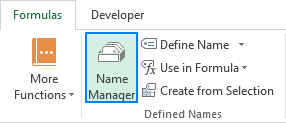
- Brùth an ath-ghoirid Ctrl+F3.
An dara dòigh, fosglaidh uinneag deasbaid Manaidsear Ainm a leigeas leatfaic sùil gheur air a h-uile ainm san leabhar-obrach làithreach. A-nis, faodaidh tu an t-ainm a tha thu airson obrachadh leis a thaghadh, agus cliogadh air aon de na 3 putanan aig mullach na h-uinneige gus an gnìomh co-fhreagarrach a choileanadh: deasaich, sguab às no sìoladh.
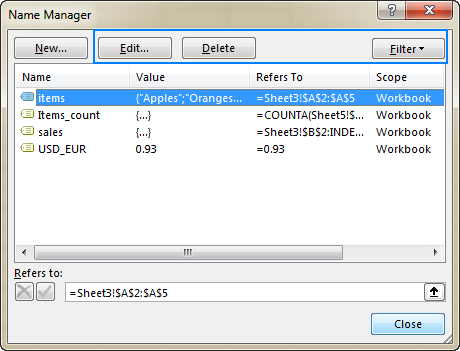
Mar a dheasaicheas tu raon ainmichte ann an Excel
Gus ainm Excel a tha ann mu thràth atharrachadh, fosgail am Manaidsear Ainm , tagh an t-ainm, agus cliog air a’ phutan Deasaich… . Fosglaidh seo am bogsa deasbaid Deasaich Ainm far an urrainn dhut an t-ainm agus an t-iomradh atharrachadh. Cha ghabh farsaingeachd an ainm atharrachadh.
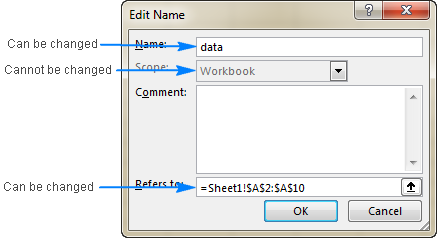
Gus deasachadh ainm ainm , chan fheum thu an Deasaich an t-ainm<2 fhosgladh> bogsa deasbaid. Dìreach tagh an t-ainm anns a bheil ùidh anns an Excel Name Manager , agus dèan iomradh ùr gu dìreach sa bhogsa A’ toirt iomradh air , no cliog air a’ phutan air an taobh cheart agus tagh an raon a tha thu ag iarraidh air an duilleag. Às deidh dhut briogadh air a’ phutan Dùin , faighnichidh Excel a bheil thu airson na h-atharraichean a shàbhaladh, is cliogaidh tu Tha .
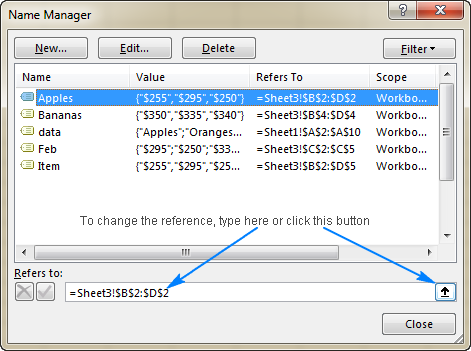
Gliocas. Ma dh’ fheuchas tu ri seòladh tro iomradh fada no foirmle san raon A’ toirt iomradh air leis na h-iuchraichean saighead is coltaiche gun tig sin gu bhith na shàr-ghiùlan. Gus gluasad taobh a-staigh an raoin seo gun a bhith a' cur dragh air an iomradh, brùth air an iuchair F2 gus atharrachadh bho Enter gu modh Deasaich.
Mar a shìoladh tu ainmean ann an Excel
Ma tha tòrr ainmean agad ann am modh sònraichte leabhar-obrach, cliog air a’ phutan Filter aig oisean gu h-àrd air an làimh dheis den Excel

